В сучасному ритмі життя люди звикли постійно перебувати в курсі подій. Ми майже не випускаємо з рук гаджети, щохвилини гортаючи стрічку новин, друкуючи коментарі, повідомлення. Бажання бути online 24 години в добу цілком обґрунтоване, але не завжди його можна реалізувати.
Наприклад, ви працюєте в офісі за комп’ютером, на дисплеї смартфона періодично висвітлюються повідомлення, але поруч пильнує строгий начальник. Однак рішення є – інсталюйте десктопну версію популярного месенджера Вайбер і спілкуйтеся в своє задоволення.
Що таке Desktop
Десктоп перекладається з англійської мови як «робочий стіл». У сфері комп’ютерних технологій у слова є декілька значень. В першу чергу так називають звичайний стаціонарний ПК, призначений для офісу або будинку.
Визначення застосовують для того, щоб підкреслити відмінність пристосування його портативних, переносних побратимів – ноутбуків, лептопів, планшетів. В окремих випадках під цим терміном мається на увазі базова область комп’ютера, де розташовані ярлики програм, різні папки, документи.
Переваги роботи Viber на Desktop
Декстопная версія месенджера по функціоналу практично не відрізняється, приміром, від андроїда. Зберігається швидкий обмін повідомленнями, відео і аудіофайлами, фотографіями, картинками, веселими смайликами і стікерами.
Іноді набагато простіше вести листування на широкому екрані, з повноцінною розкладкою клавіатури. Зручніше буде проводити робочі веб-конференції, створювати групові бесіди з великою кількістю людей.
Утиліті також доступний російський інтерфейс.
Варто зазначити, що встановити Вайбер на Десктоп можна за умови, коли ПК відповідає мінімальним апаратним вимогам: оперативна пам’ять 1 Гб, не менш ніж двоядерний процесор. Крім того, якщо ви маєте намір використовувати голосовий та відеозв’язок, то знадобиться допоміжна апаратура – мікрофон, навушники, веб-камера.
Зараз на конкурентному ринку не складе проблем придбати гарнітуру за прийнятною ціною.
Виклик з десктопа має значний плюс. Під час діалогу ви можете показати співрозмовникові свій робочий стіл.
Активується спеціальна функція таким чином:
- Здійсніть дзвінок абоненту. Коли людина відповість, натисніть на кнопку «Транслювати екран».
- Визначте потрібний дисплей для демонстрації, натисніть «Почати».
- Далі вікно програми зменшиться. Опонент побачить вміст вашого монітора. Тепер можна спільно переглядати потрібні елементи.
Не менш важливе достоїнство – безпека, про яку творці додатка ретельно подбали. Будь-які відомості, які ви відправляєте і отримуєте, за замовчуванням захищені наскрізним шифруванням.

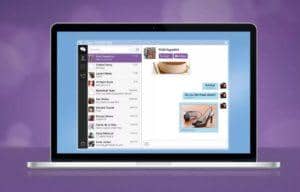 Вайбер на Desktop.
Вайбер на Desktop.
Дані розпізнаються виключно на пристроях відправника і одержувача, а також синхронизуются на всіх підключених платформах. Так, ймовірність пропустити важливу інформацію практично не залишається.
Де завантажити
Варіантів для цього декілька. Однак, найбезпечніше скачати Вайбер для Desktop з офіційного сайту viber.com. Попередньо необхідно розібратися, яка версія операційки стоїть на вашому девайсі, а після знайти її в представленому списку. Для користувачів Windows альтернативним шляхом служить магазин Microsoft.
Як встановити
Такі дії носять універсальний характер.
- Знаходимо в розділі «завантажити» або «завантажити» інсталяційний файл «ViberSetup». Запускаємо його, клацнувши правою клавішею мишки.
- Інсталяція запуститься автоматично. Вбудований установник попередить, що, натискаючи кнопку «Встановити», ви приймаєте умови користування софтом. Подібний пункт властивий багатьом програмам, тому вчитуватися в текст ліцензійної угоди не обов’язково.
До речі, для тих, хто користується вибером на загальнодоступних ПК і бажає забезпечити конфіденційність свого аккаунта, автори сервісу створили портативну версію. Завантажувати Viber portable можна за допомогою багатьох інтернет-ресурсів, або через торрент.
Найімовірніше це будуть застарілі модифікації. Втім, на якості зв’язку вони не повинні сильно позначитися. Головна фішка в тому, що такий варіант не вимагає установки. Після завантаження файл доведеться розпакувати, скинути його на флеш-накопичувач або в хмарне сховище, а звідти вже запускати.
На замітку, при установці Вайбер для Desktop можуть виникнути деякі складності. Найчастіше з’являються спливаючі вікна, які говорять про слабкому підключенні до мережі internet connection error. У такій ситуації перевірте з’єднання і спробуйте ще раз.
Варіанти операційних систем для установки
Розробники інтегрували месенджер не тільки під поширені телефонні платформи (android, ios), а також операційні системи Windows 7 і вище), Mac (від 10.7), Linux (64-біт). До речі, десктопное додаток є кросплатформним. Його можна встановлювати на всі OC і синхронізувати-ками зі смартфоном.
Правила реєстрації та роботи Вайбер
Настільний комп’ютер може виступати лише додатковим пристроєм, тому потрібно синхронізація з діючої облікової записом на телефоні. Якщо такої немає, спочатку варто завантажити мобільний програмку і зареєструватися в ній.
Якщо обліковий запис вже є, потрібно прив’язати до нього десктоп.

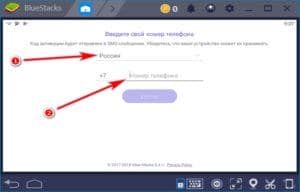 Реєстрація в Вайбере на Desktop.
Реєстрація в Вайбере на Desktop.
Для цього:
- Відкрийте вибер на смартфоні.
- Переконайтеся, що у вас стоїть остання версія продукту. В меню є пункт «Опис і підтримка», де зазначено – version і цифри оновлення. При необхідності зробіть update.
- Натисніть на значок «Ще». У правому верхньому кутку буде QR-сканер.
- Вважайте код, вказаний на екрані ПК.
- Програма запитає у вас синхронізацію історії чатів на всіх пристроях. Підтвердіть дію.
Можна пройти авторизацію вручну:
- У правій частині віконця з QR-кодом, натискаємо на кнопку «Не працює камера?».
- З’явиться довгий секретний ключ ідентифікації, що складається з цифр і латинських букв. Його треба скопіювати і відправити на мобільник через електронну пошту, або соцмережу.
- З телефону відкриваємо посилання і дозволяємо активацію.
Після входу в обліковий запис з іншої платформи на телефон прийде відповідне попередження. Якщо це були не ви, бажано деактивувати доданий пристрій, щоб зловмисники не мали доступу до перепискам. При кожному наступному включенні комп’ютера програма буде запускатися автоматично.
Висновок
Вайбер для Desktop користується популярністю серед мільйонів клієнтів. Сервіс дозволяє абсолютно безкоштовно залишатися на зв’язку з сім’єю, друзями і колегами, незалежно від того, де ви знаходитесь – на роботі, відпочинку, дачі або будинку. Установка програми на ПК не займе багато зусиль і часу. Сам месенджер стане відмінним помічником в повсякденному житті.
Детальна інформація видно на відео:


